Aktualizace systému Windows jsou určeny ke zlepšení výkonu systému a zavedení nových funkcí. Někdy však tyto aktualizace mohou vést k nestabilitě nebo různým problémům. V takových scénářích může být schůdným řešením odinstalace problematických aktualizací. Tato příručka popisuje několik způsobů odinstalace aktualizací v systému Windows 11.
Odinstalujte aktualizace pomocí Nastavení systému Windows
Aplikace Nastavení nabízí jednoduchý přístup k zobrazení a odebrání nedávno nainstalovaných aktualizací Windows 11:
-
Otevřete aplikaci Nastavení kliknutím pravým tlačítkem na tlačítko Start a výběrem „Nastavení“ nebo stisknutím
Windows key+I. -
V levém postranním panelu přejděte na „Windows Update“.
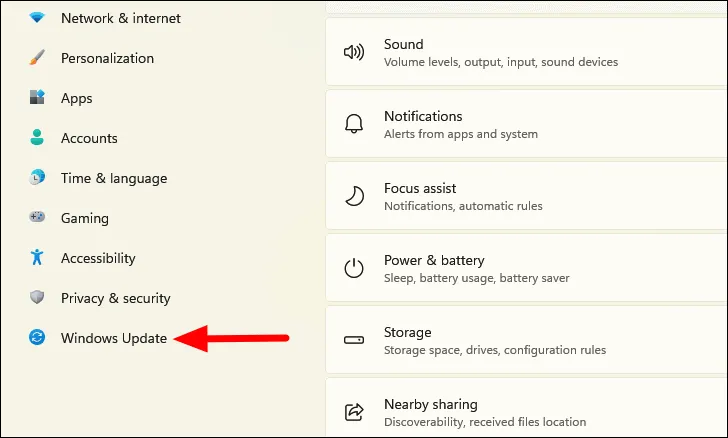
- Klikněte na „Historie aktualizací“ na pravé straně.
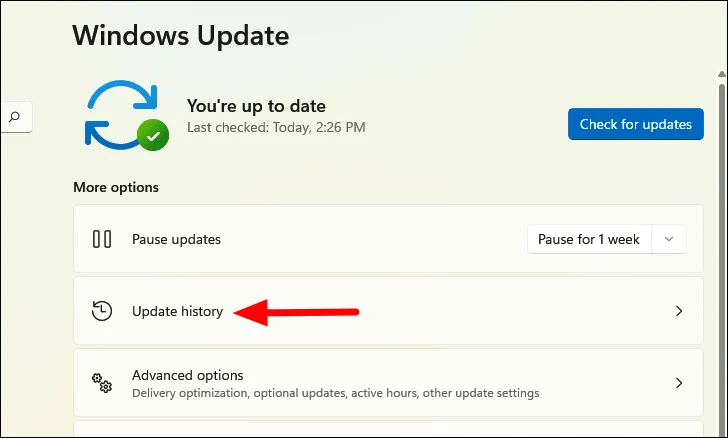
- Přejděte dolů a v dolní části stránky vyberte „Odinstalovat aktualizace“.
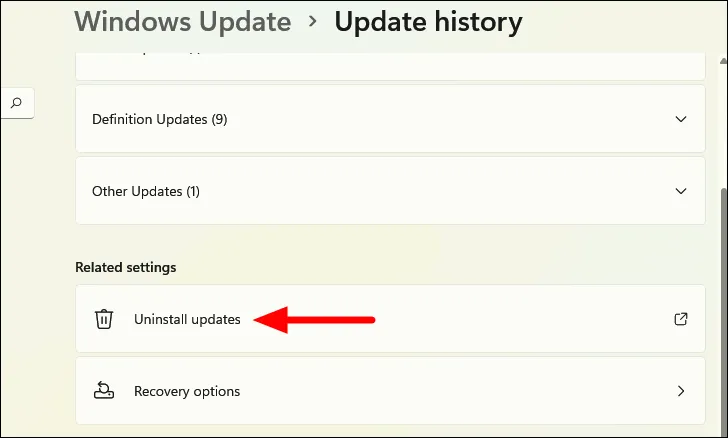
- Zobrazí se nové okno se seznamem všech nainstalovaných aktualizací. Vyberte aktualizaci, kterou chcete odebrat, a nahoře klikněte na „Odinstalovat“.
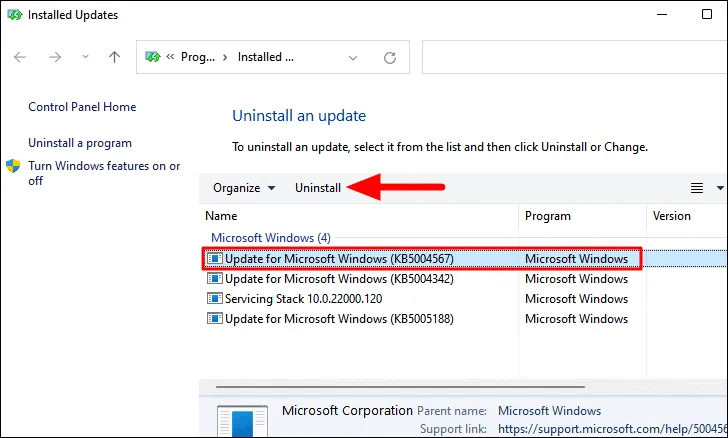
- Po zobrazení výzvy potvrďte odinstalaci.
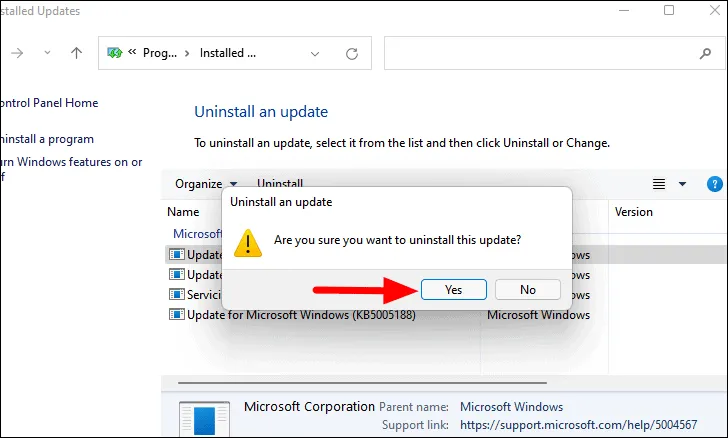
- V případě potřeby restartujte počítač k dokončení procesu.
Odeberte aktualizace pomocí příkazového řádku
Pro ty, kteří upřednostňují nástroje příkazového řádku, poskytuje příkazový řádek rychlou metodu pro odinstalaci aktualizací:
-
Otevřete zvýšený příkazový řádek vyhledáním „Příkazový řádek“ v nabídce Start, kliknutím pravým tlačítkem na výsledek a výběrem „Spustit jako správce“.
-
Chcete-li zobrazit nainstalované aktualizace, zadejte následující příkaz:
wmic qfe list brief /format:table

-
Poznamenejte si HotFixID pro aktualizaci, kterou chcete odebrat.
-
Chcete-li aktualizaci odinstalovat, použijte tento příkaz a nahraďte KBNUMBER ID aktualizace:
wusa /uninstall /kb:KBNUMBER
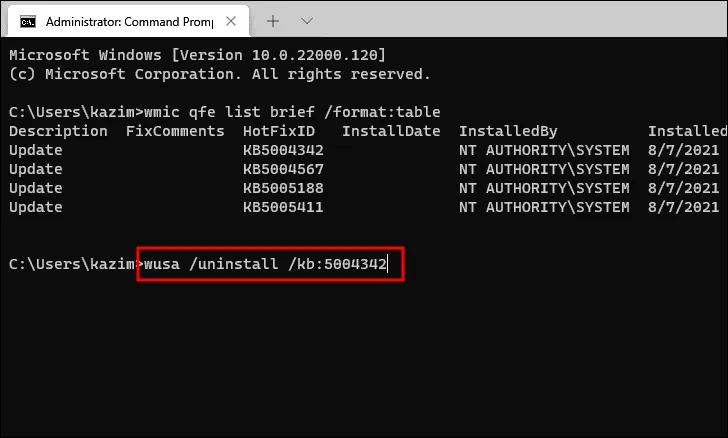
- Ve vyskakovacím okně potvrďte odinstalaci.
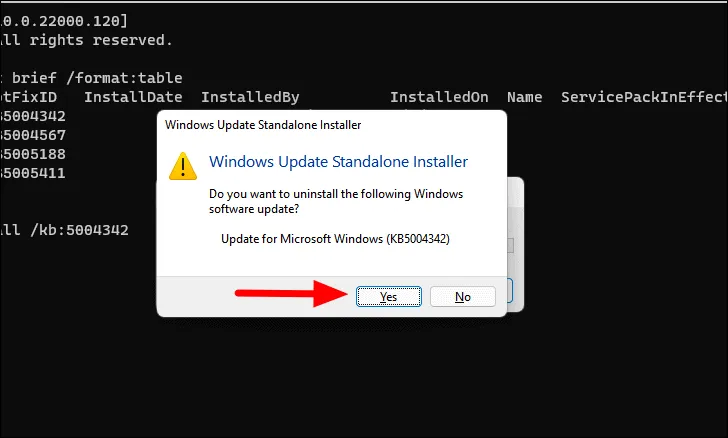
- Pokud k tomu budete vyzváni, restartujte počítač.
Odinstalujte aktualizace z prostředí Windows Recovery Environment
Pokud problematická aktualizace brání normálnímu spuštění systému Windows, můžete ji odebrat pomocí prostředí Windows Recovery Environment (WinRE):
-
Vynuťte Windows, aby vstoupily do režimu automatické opravy tím, že třikrát po sobě přerušíte proces spouštění (zapněte počítač a okamžitě vynuťte vypnutí, jakmile uvidíte logo Windows).
-
Při čtvrtém spuštění Windows přejde do režimu automatické opravy.
-
Jakmile se zobrazí obrazovka Automatické opravy, klikněte na „Pokročilé možnosti“.
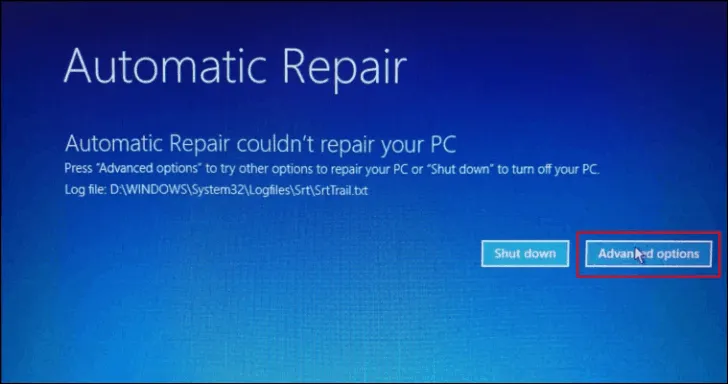
-
Z nabízených možností vyberte „Řešení problémů“.
-
Vyberte znovu „Pokročilé možnosti“.
-
Klikněte na „Odinstalovat aktualizace“.
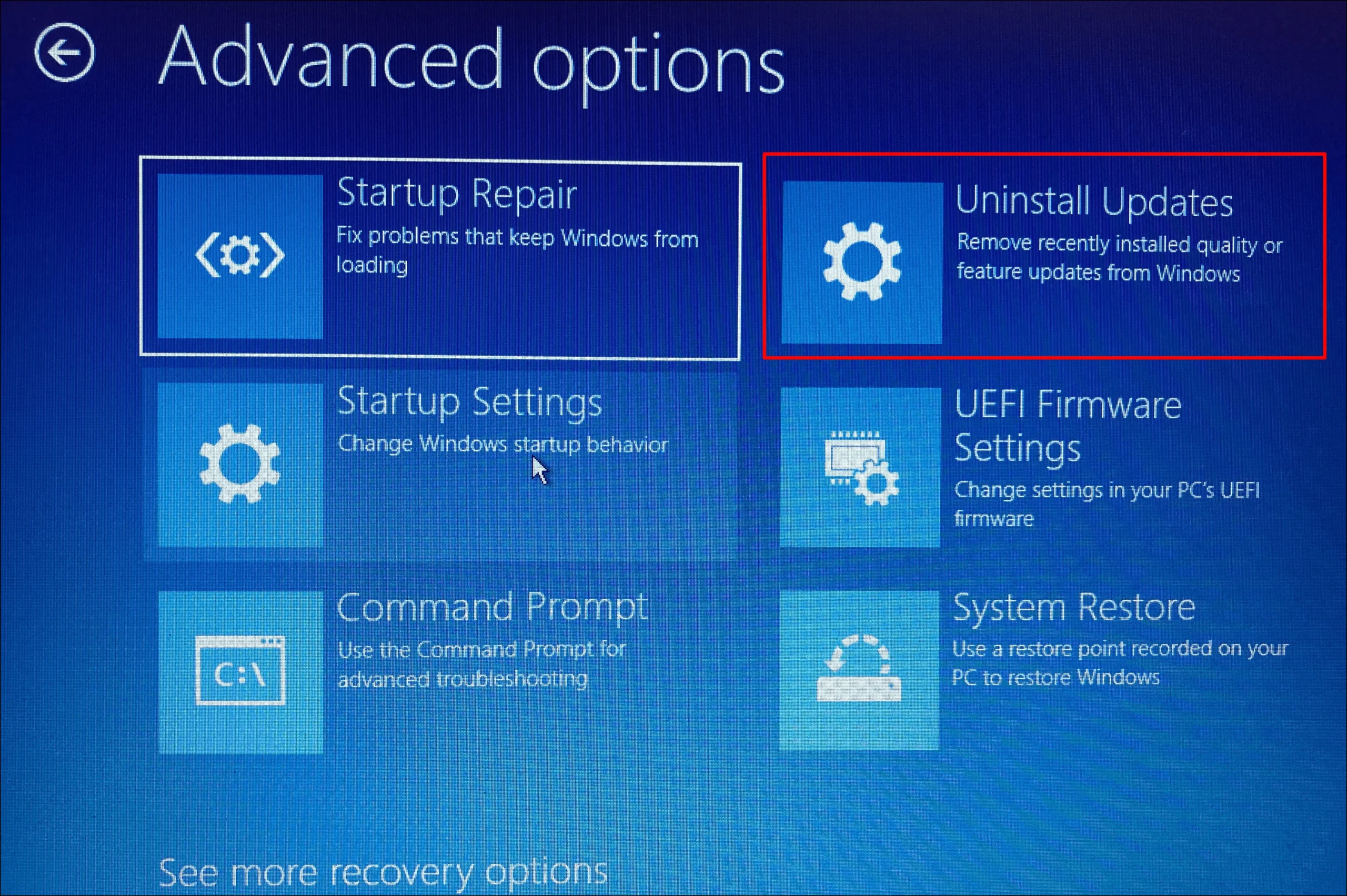
- Vyberte buď „Odinstalovat nejnovější aktualizaci kvality“ nebo „Odinstalovat nejnovější aktualizaci funkcí“ v závislosti na tom, který typ aktualizace je třeba odstranit.
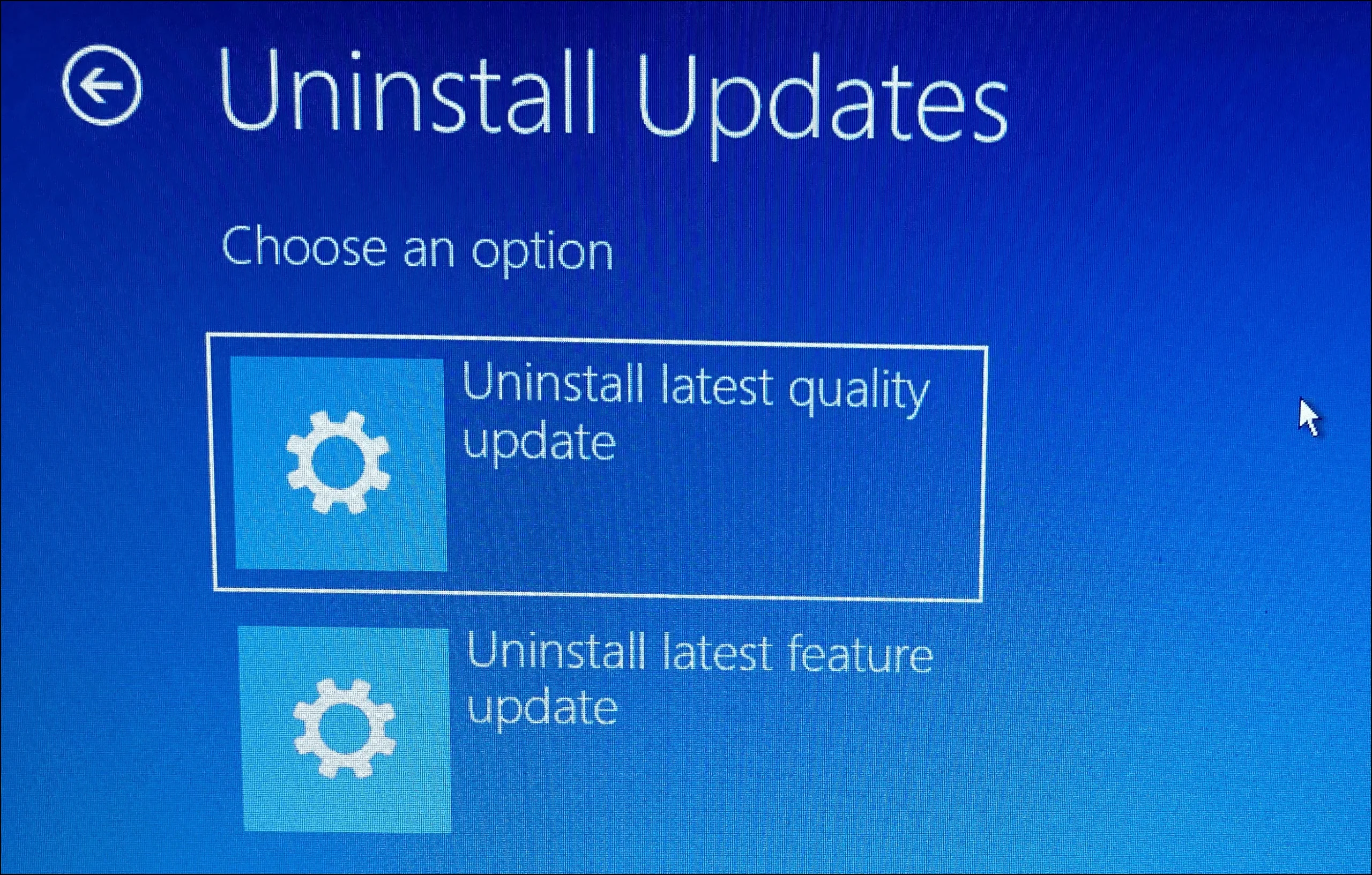
- Dokončete proces odinstalace podle pokynů na obrazovce.
Pomocí těchto kroků můžete účinně odstranit problematické aktualizace ze systému Windows 11, což pomůže vyřešit problémy a obnovit stabilitu vašeho počítače.
Napsat komentář